TinyUmbrella Fix Recovery: Jak wydostać iPhone'a z trybu odzyskiwania
Autorstwa Adela D. Louie, Ostatnia aktualizacja: 26 sierpnia 2019 r
Gdy zauważysz, że Twoje urządzenie iPhone jest lub którekolwiek z urządzeń iOS utknęło w trybie odzyskiwania, zalecamy skorzystanie z bezpiecznej i zaufanej aplikacji innej firmy w celu rozwiązania tego problemu. W ten sposób urządzenie powróci do normalnego stanu. Niektóre przyczyny tego może wynikać z aktualizacji oprogramowania lub jeśli masz jailbreak na swoim urządzeniu iOS. Wynika to z faktu, że oba procesy mogą powodować przerwy w oprogramowaniu urządzenia z systemem iOS.
Część 1: Co to jest TinyUmbrella?Część 2: Jak korzystać z TinyUmbrellaCzęść 3: Jak odzyskać dane po wyjściu z trybu odzyskiwania za pomocą TinyUmbrellaPrzewodnik wideo: Jak korzystać z FoneDog Toolkit do odzyskiwania danychCzęść 4: Wniosek
Ludzie również czytająKompletny przewodnik: Jak naprawić iPhone zablokowany w trybie odzyskiwaniaJak uzyskać dostęp do iPhone Backup?
Część 1: Co to jest TinyUmbrella?
TinyUmbrella jest znany z połączenia niektórych wcześniejszych narzędzi tworzonych przez semafor. Korzystanie z tego wymaga zainstalowania Java i iTunes na komputerze Mac. A jeśli korzystasz z komputera z systemem Windows, będziesz musiał mieć 32-bitową wersję Java. TinyUmbrella sprawdził się już jako jeden z najskuteczniejszych sposobów naprawy urządzenia iPhone, które utknęło w trybie odzyskiwania. Dzieje się tak, ponieważ ma on możliwość zapisywania obiektów blob SHSH, a także możliwość przejścia na starszą wersję urządzenia z systemem iOS. TinyUmbrella jest również znany jako jedno z najbardziej polecanych programów przez wielu użytkowników iPhone'a, ponieważ daje wysoką szybkość wyjście urządzenia iPhone z trybu odzyskiwania. Jest również bezpieczny w użyciu, ponieważ nie pozwala stracić żadnych danych.

Część 2: Jak korzystać z TinyUmbrella
TinyUmbrella to oprogramowanie, które jest również bardzo łatwe w użyciu. Naprawienie urządzenia iPhone z trybu odzyskiwania nie zajmie więcej czasu i wysiłku. Oto przewodnik, w jaki sposób korzystać z oprogramowania TinyUmbrella do naprawy odzyskiwania danych.
Krok 1: Możesz pobrać TinyUmbrella z tej strony www.tinyumbrella.org/download. Będziesz mógł zobaczyć niektóre opcje na tej stronie, w jaki sposób możesz pobrać oprogramowanie na komputer Mac lub PC z systemem Windows.
Krok 2: Po pobraniu programu TinyUmbrella na swój komputer, uruchom program. Następnie podłącz urządzenie iPhone do komputera za pomocą kabla USB. Poczekaj, aż program rozpozna twoje urządzenie.
Krok 3: Gdy oprogramowanie wykryje urządzenie iPhone, TinyUmbrella uruchomi skanowanie na urządzeniu iPhone, a następnie poinformuje Cię, na czym polega problem. Pokaże powód, dla którego urządzenie iPhone utknęło w trybie odzyskiwania.
Krok 4: W głównym interfejsie programu kliknij „Wyjdź z opcji odzyskiwania”. Następnie urządzenie iPhone zostanie prawie natychmiast wyłączone z trybu odzyskiwania.
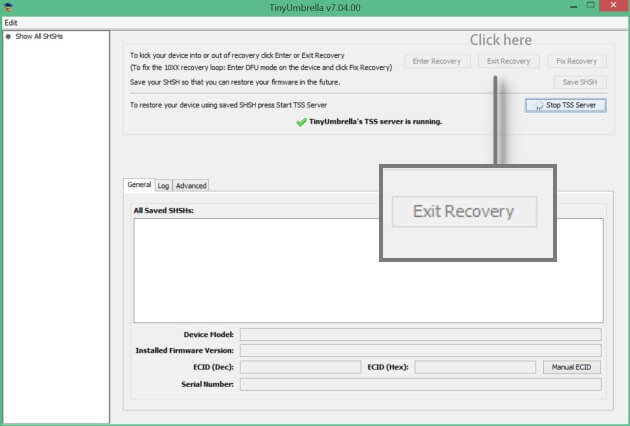
PRZYPOMNIENIE:
TinyUmbrella nie stanowi 100% gwarancji, że będzie działał na twoim urządzeniu iPhone. Jeśli w przypadku, gdy działa na twoim urządzeniu iPhone, masz szczęście.
Jeśli jednak TinyUmbrella nie działa na urządzeniu iPhone, istnieją inne opcje, jak wyjść z trybu odzyskiwania.
Część 3: Jak odzyskać dane po wyjściu z trybu odzyskiwania za pomocą TinyUmbrella
Gdy TinyUmbrella będzie działać na twoim urządzeniu iPhone, będziesz mógł wyjść z trybu odzyskiwania. Jednak wykonanie tej czynności przywróci urządzenie iPhone do ustawień fabrycznych, tak jakby było nowo zakupione.
Oznacza to po prostu, że wszystkie dane przechowywane w urządzeniu iPhone zostaną usunięte. Twoje kontakty, wiadomości, zdjęcia, filmy i inne dane zostaną utracone. Ale nie martw się, ponieważ mamy sposób na odzyskanie wszystkich danych z urządzenia iPhone. Aby to zrobić, będziesz musiał skorzystać z FoneDog Toolkit - programu do odzyskiwania danych iOS. Ten program będzie w stanie odzyskać twoje zdjęcia, filmy, wiadomości tekstowe, kontakty, dzienniki połączeń, WhatsApp i więcej. Ten program ma możliwość odzyskania twoich danych na trzy różne sposoby, które pokażemy Ci za chwilę.
FoneDog Toolkit - program iOS Data Recovery może działać na dowolnym urządzeniu z systemem iOS, w tym na nowo wydanych urządzeniach iOS, takich jak iPhone 8, iPhone 8 Plus i iPhone X. Może także działać nawet z najnowszą wersją iOS. korzystanie z zestawu narzędzi FoneDog - iOS Data Recovery jest bardzo bezpieczne, ponieważ nie spowoduje utraty żadnych danych z urządzenia iPhone. Teraz, aby pokazać Ci dowód, poniżej znajduje się przewodnik, w jaki sposób korzystać z FoneDog Toolkit - iOS Odzyskiwanie danych program na trzy sposoby. Oczywiście, zanim przejdziesz do przewodnika, pobierz FoneDog Toolkit z naszej oficjalnej strony www.fonedog.com. Następnie zainstaluj go na komputerze Mac lub PC z systemem Windows. Następnie możesz kontynuować proces.
Metoda 1: Odzyskaj usunięte dane bezpośrednio z urządzenia iPhone
W tej metodzie będziesz mógł odzyskać swoje dane bezpośrednio z urządzenia iPhone, nawet bez kopii zapasowej. Oto jak.
Darmowe pobieranie Darmowe pobieranie
Krok 1: Uruchom FoneDog Toolkit i podłącz urządzenie iPhone
Po całkowitej instalacji programu na komputerze, uruchom go. Następnie podłącz urządzenie iOS do komputera za pomocą kabla USB.
Po wykryciu urządzenia przez ten program, wybierz opcję z lewej strony ekranu. Śmiało i kliknij pierwszą opcję „Odzyskiwanie z urządzenia iOS”.
Krok 2: Przeskanuj urządzenie iOS
Po wybraniu opcji możesz teraz przejść dalej i kliknąć przycisk „Rozpocznij skanowanie”. Program FoneDog Toolkit - iOS Data Recovery rozpocznie skanowanie wszystkich usuniętych danych z urządzenia iPhone.
Proces skanowania może zająć trochę czasu, w zależności od ilości danych przechowywanych w telefonie iPhone, które próbuje skanować zestaw narzędzi FoneDog - iOS Data Recovery.

Krok 3: Wybierz pliki do odzyskania
Po zakończeniu programu przez zeskanowanie danych na urządzeniu iPhone wyświetli listę plików obsługiwanych przez program.
Zobaczysz ich wiadomości tekstowe, kontakty, dzienniki połączeń, WhatsApp, zdjęcia, filmy i wiele innych.
Wybierz wszystkie pliki, które chcesz odzyskać z urządzenia iPhone, zaznaczając je kolejno.

Krok 4: Przejrzyj i odzyskaj
Po wybraniu plików, które chcesz odzyskać, przejrzyj wszystkie elementy jeden po drugim, aby upewnić się, że otrzymujesz właściwe dane. Gdy będziesz zadowolony ze wszystkich wybranych elementów, możesz teraz śmiało i kliknij przycisk „Odzyskaj”.
Następnie pojawi się wyskakujące menu, które pozwoli ci wybrać ścieżkę do odzyskania danych. Następnie FoneDog Toolkit - program do odzyskiwania danych iOS odzyska wszystkie wybrane dane na komputer.
Metoda 2: Odzyskaj dane za pomocą FoneDog Toolkit przez plik kopii zapasowej iTunes
W tej metodzie musisz się upewnić, że ostatnio wykonałeś kopię zapasową danych za pomocą iTunes.
Darmowe pobieranie Darmowe pobieranie
Krok 1: Wybierz i zeskanuj plik kopii zapasowej
Uruchom FoneDog Toolkit na komputerze, a następnie podłącz urządzenie iPhone za pomocą kabla USB. Poczekaj, aż program wykryje twoje urządzenie. Po lewej stronie ekranu wybierz opcję „Odzyskaj z kopii zapasowej iTunes”.
Po wybraniu opcji program FoneDog Toolkit - iOS Data Recovery wyświetli listę plików kopii zapasowych utworzonych za pomocą iTunes.
Z listy na ekranie przejdź do wybranego pliku kopii zapasowej. Po wybraniu pliku kopii zapasowej kliknij przycisk „Rozpocznij skanowanie”. Program FoneDog Toolkit - iOS Data Recovery rozpocznie skanowanie pliku kopii zapasowej iTunes i wyodrębni wszystkie zapisane w nim dane.
Proces skanowania może zająć trochę czasu, w zależności od ilości danych w pliku kopii zapasowej iTunes. Poczekaj, aż program zakończy skanowanie.

Krok 2: Wybierz wszystkie dane, które chcesz odzyskać
Gdy program FoneDog Toolkit - iOS Data Recovery zakończy skanowanie pliku kopii zapasowej iTunes, program wyświetli listę plików obsługiwanych przez program.
Z tej listy wybierz wszystkie pliki, które chcesz odzyskać.
Po wybraniu wszystkich plików, które chcesz odzyskać z pliku kopii zapasowej iTunes, przejdź do podglądu elementów zawartych w każdym pliku.
Dzięki temu będziesz mieć pewność, że przywrócisz wszystkie dane, które chcesz odzyskać.
Gdy będziesz zadowolony ze wszystkich danych na ekranie, możesz teraz przejść dalej i kliknąć przycisk „Odzyskaj”. Wybierz ścieżkę, w której chcesz zapisać dane na komputerze.

Metoda 3: Odzyskaj utracone dane za pomocą FoneDog Toolkit przez plik kopii zapasowej iCloud
Podobnie jak w metodzie 2, musisz również upewnić się, że wcześniej utworzono kopię zapasową danych na koncie iCloud.
Darmowe pobieranie Darmowe pobieranie
Krok 1. Wybierz opcję i zaloguj się w iCloud
Śmiało i uruchom na swoim komputerze FineDog Toolkit - program iOS Data Recovery. Następnie przejdź do ostatniej opcji, którą jest opcja „Odzyskaj z pliku kopii zapasowej iCloud”.
Po wybraniu Odzyskiwania z pliku kopii zapasowej iCloud, FoneDog Toolkit - iOS Data Recovery będzie wymagać zalogowania się na konto iCloud.
Wszystko, co musisz zrobić, to wpisać swój identyfikator Apple ID i hasło w odpowiednim polu.

Krok 2. Wybierz plik kopii zapasowej iCloud i pobierz kopię zapasową iCloud
Po zalogowaniu się na swoje konto iCloud, FoneDog Toolkit - program do odzyskiwania danych iOS wyświetli całą kopię zapasową wykonaną za pomocą iCloud.
Wybierz żądany plik kopii zapasowej, a następnie kliknij przycisk „Pobierz” obok niego. Po pobraniu odpowiedniego pliku kopii zapasowej na ekranie pojawi się menu podręczne z listą plików. Z tej listy wybierz wszystkie pliki, które chcesz odzyskać.
Po wybraniu wszystkich plików, które chcesz, idź dalej i kliknij przycisk „Dalej”. Program FoneDog Toolkit - iOS Data Recovery rozpocznie skanowanie wszystkich elementów w każdym pliku.

Krok 3. Przejrzyj i odzyskaj
Wybierz wszystkie elementy, które chcesz odzyskać w ramach każdego pliku i wyświetl ich podgląd jeden po drugim, aby upewnić się, że masz odpowiednie elementy do odzyskania.
Kiedy już jesteś dobry ze wszystkimi przedmiotami, idź dalej i kliknij przycisk „Odzyskaj”. Wszystkie dane zostaną zapisane na twoim komputerze na wybranej ścieżce.

Przewodnik wideo: Jak korzystać z FoneDog Toolkit do odzyskiwania danych
Część 4: Wniosek
Teraz, gdy już wiesz, jak ważny i przydatny jest TinyUmbrella, od ciebie zależy, czy dostaniesz oprogramowanie, czy nie.
Jednak z tego, o czym wspominaliśmy wcześniej, nie ma 100% gwarancji, że oprogramowanie będzie mogło działać na twoim urządzeniu iOS.
Jeśli w przypadku, gdy to oprogramowanie nie działa po twojej stronie, masz możliwość wypróbowania innego oprogramowania.
Jak wszyscy wiemy, naprawienie urządzenia iPhone, które utknęło w trybie odzyskiwania, spowoduje utratę wszystkich danych, które masz na iPhonie.
Ale nie martw się, ponieważ stworzyliśmy dla Ciebie idealne rozwiązanie za pomocą FoneDog Toolkit - programu do odzyskiwania danych iOS.
Ten program z pewnością pomoże Ci odzyskać wszystkie dane, które zostały utracone podczas wychodzenia z trybu odzyskiwania. Może ci pomóc na trzy sposoby, jak podano powyżej.
Możesz wybrać jedną z trzech opcji, które wolisz. Będziesz mógł odzyskać swoje kontakty, wiadomości tekstowe, dzienniki połączeń, zdjęcia, muzykę, filmy i więcej za pomocą FoneDog Toolkit - program do odzyskiwania danych iOS. Jest również bardzo bezpieczny w użyciu, ponieważ nie zastąpi żadnych danych z urządzenia iPhone ani z twoich plików kopii zapasowych. Zapewni to 100% wskaźnik sukcesu w korzystaniu z programu.
Zostaw komentarz
Komentarz
iOS Odzyskiwanie danych
3 Metody odzyskiwania usuniętych danych z iPhone'a lub iPada.
Darmowe pobieranie Darmowe pobieranieGorące artykuły
- Przywróć zdjęcia z Instagrama z iPhone'a
- Jak naprawić problem wyłączonego iPada?
- 3 sposoby odzyskiwania skasowanych wiadomości tekstowych z urządzeń iPhone
- Jak odzyskać usuniętą historię połączeń z pliku kopii zapasowej iCloud
- Pobierz wiadomości z Facebooka na urządzenia iPhone
- Jak odzyskać usunięte filmy z iPhone'a? Pełne rozwiązania tutaj!
/
CIEKAWYDULL
/
PROSTYTRUDNY
Dziękuję Ci! Oto twoje wybory:
Doskonały
Ocena: 4.8 / 5 (na podstawie 95 oceny)
